还不知道如何使用ps制作小鸟飞行动图吗?那么还不知道的朋友就赶快来看看小编带来的ps制作小鸟飞行动图的方法哦,大家不要错过哦。
1.首先,在ps中,点击渐变工具,为画布填充蓝白渐变背景色效果
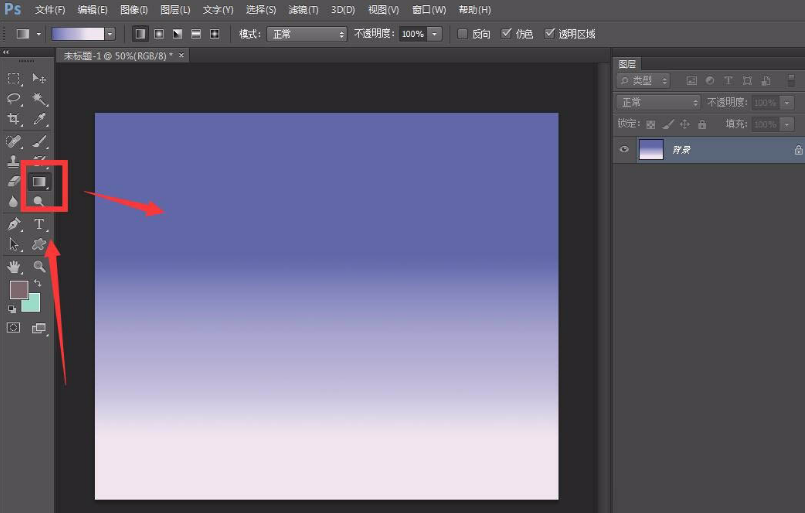
2.然后,在背景上新建一个图层,点击自定义形状工具,选择小鸟样式进行绘制
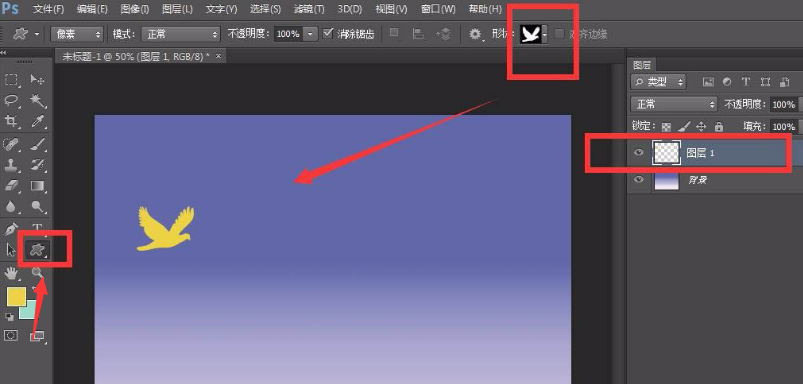
3.接着,在窗口菜单中找到时间轴选项
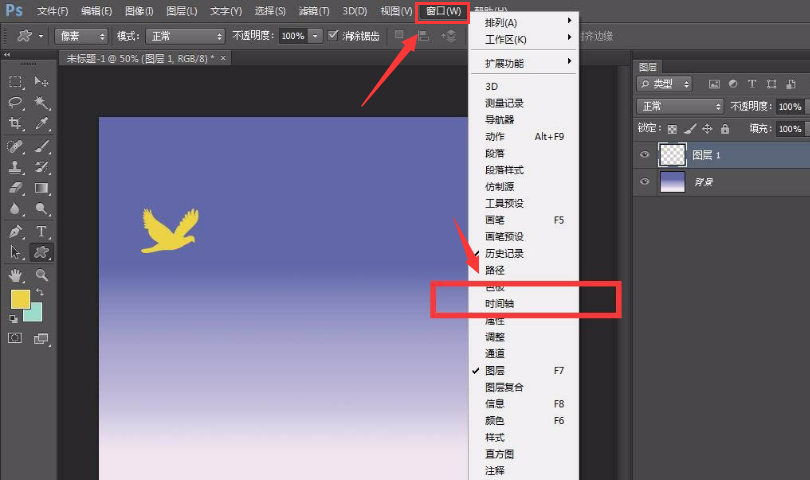
4.接着,在时间轴栏目中,找到并点击创建视频时间轴按钮
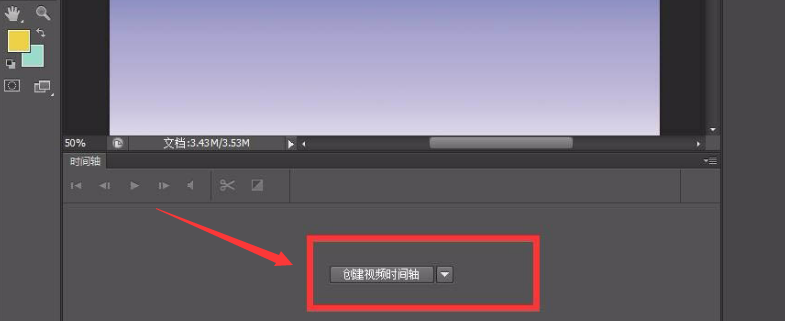
5.打开图层倒三角按钮,找到位置选项,固定初始位置后,移动小鸟并标记时间点位置
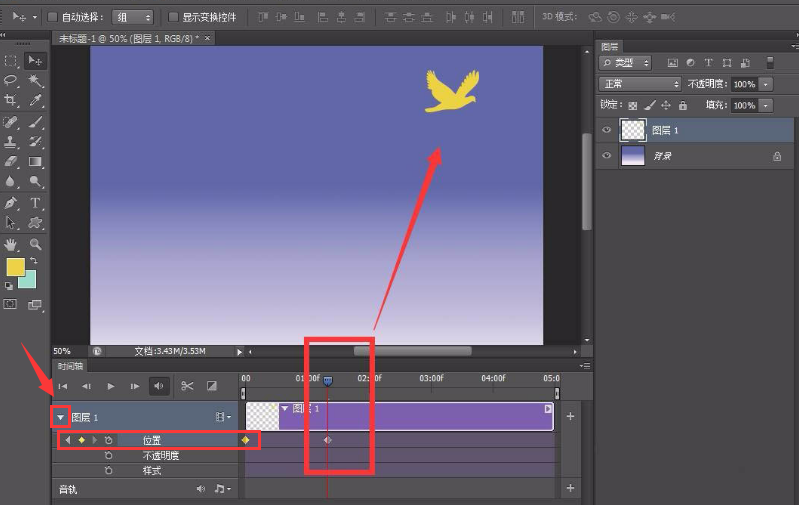
6.最后,删除多余时间轴部分,点击文件菜单中的存储为Web所用格式按钮,并将动画循环效果设置为永远即可
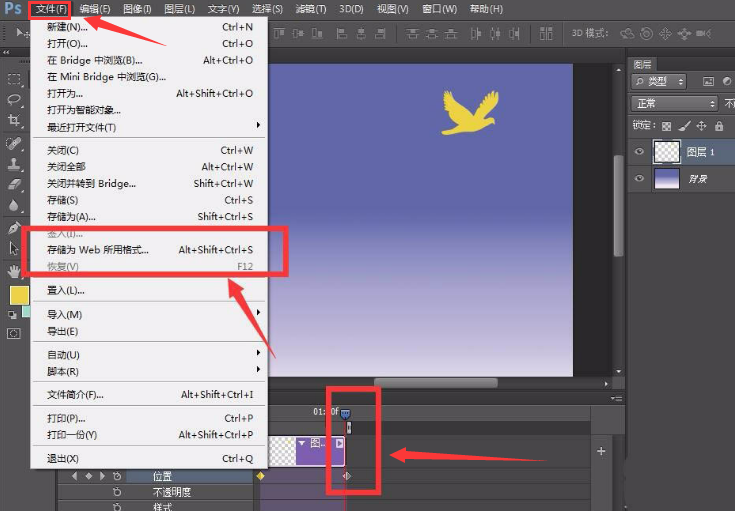
以上就是小编带来的ps制作小鸟飞行动图的方法,大家学会了吗?可以试着制作哦。
版权声明:本文章为网络收集,不代表本站立场。文章及其配图仅供学习分享之用,如有内容图片侵权或者其他问题,请联系本站作侵删。
